Como personalizar a formatação dos comentários do LibreOffice para facilitar a colaboração
Personalize a formatação dos comentários do LibreOffice para colaboração mais fácil.

O LibreOffice torna a colaboração em documentos bastante simples. Mas se você deseja diferenciar os comentários que adiciona dos outros, há uma maneira de fazer isso.
Como escritor, colaboro com várias pessoas em documentos, sejam leitores, editores ou formadores. Quando faço isso, gosto de garantir que meus comentários se destaquem, para que não haja dúvidas sobre quem está fazendo um comentário inicial ou respondendo a um comentário.
Também: Como instalar a versão mais recente da suíte de escritório LibreOffice gratuita
Por padrão, o LibreOffice usa uma cor de fundo de comentário diferente para cada comentador. Mas às vezes isso não é suficiente. Também já vivenciei algumas situações em que a cor de fundo do comentário acaba sendo a mesma que a minha, o que gera confusão para todos. Para piorar, se alguém não adicionou seu nome à seção de Dados do Usuário do LibreOffice em Opções, as coisas podem ficar ainda mais confusas.
Por isso, costumo personalizar a formatação dos meus comentários, para que todos os envolvidos saibam exatamente quem está comentando.
- A Apple lança o Safari Technology Preview 179 com correções de bugs...
- Pegue um laptop LG Gram de 17 polegadas com $800 de desconto apenas...
- Como baixar o watchOS 10 no seu Apple Watch | ENBLE
Vou te mostrar como fazer isso.
Como personalizar a formatação de comentários
O que você vai precisar: A única coisa de que você precisa para usar esse recurso é ter a suíte de escritório LibreOffice instalada em seu desktop ou laptop. Verifique se você está executando a versão mais recente (7.6.1.2).
Uma coisa a ter em mente é que, ao personalizar a formatação, você está alterando para todos os comentários e não apenas para os seus. Se você esperar até que outras pessoas tenham comentado no documento, você alterará a formatação de todos os comentários – mesmo aqueles que você não fez. Por causa desse problema, eu concluo meu documento, adiciono meus comentários e, em seguida, personalizo a formatação.
Também: Como definir o próximo estilo no LibreOffice e por que você deveria fazer isso
É claro que, se outra pessoa abrir seu documento e alterar a formatação dos comentários, seus comentários também serão reformatados. Uma coisa que eu gostaria que os desenvolvedores do LibreOffice acrescentassem é a capacidade de formatar comentários por usuário, o que significaria que cada colaborador poderia formatar seus próprios comentários sem se preocupar em alterar a formatação de outros usuários.
No entanto, essa opção não está disponível no momento. Eu fiz uma solicitação para esse recurso, então espero que a Document Foundation considere a solicitação viável.
Mas por enquanto, deixe-me mostrar como personalizar a formatação de comentários no LibreOffice.
1. Abra um documento do LibreOffice
A primeira coisa que você deve fazer é abrir um documento do LibreOffice que já contenha comentários que você adicionou ou que exija comentários seus. Novamente, verifique se você é o único usuário que adicionou comentários ao documento até agora.
2. Abra a janela de formatação
Localize ou adicione um comentário ao documento. Em seguida, clique na seta suspensa no canto inferior direito do comentário. No menu resultante, clique em Formatar Todos os Comentários.
Você pode acessar a opção Formatar Todos os Comentários a partir de qualquer comentário no documento.
3. Personalize a formatação
Na janela de formatação de caracteres, personalize a formatação dos comentários de acordo com suas preferências. Você pode alterar a família da fonte, estilo, tamanho, idioma, cor, decoração de texto, efeitos, posição, escala, espaçamento e realce. Você pode ser criativo com seus comentários para que eles se destaquem.
Também: Como personalizar a interface do usuário do LibreOffice para se adequar ao seu estilo
Depois de fazer as alterações de formatação, clique em OK para fechar a janela de formatação de caracteres. Você verá imediatamente que todos os seus comentários refletem as características que você alterou.
Você pode personalizar várias opções para seus comentários.
Adicionando seu nome
Como mencionei anteriormente, uma das mudanças mais importantes que você pode fazer para melhorar a colaboração é adicionar seu nome ao LibreOffice.
Ao realizar essa tarefa, todos os comentários mostrarão seu nome, o que ajudará a garantir que os colaboradores saibam qual comentário foi feito por você.
Também: Como usar diferentes idiomas no LibreOffice
Para adicionar essa funcionalidade, clique em Ferramentas > Opções. Na janela de Opções, expanda a seção LibreOffice e clique em Dados do Usuário. Certifique-se de adicionar seu nome e sobrenome e clique em OK.
Você também pode adicionar seu endereço e endereço de e-mail, se desejar.
E isso é tudo o que você precisa fazer para destacar seus comentários no LibreOffice em relação aos seus colaboradores.

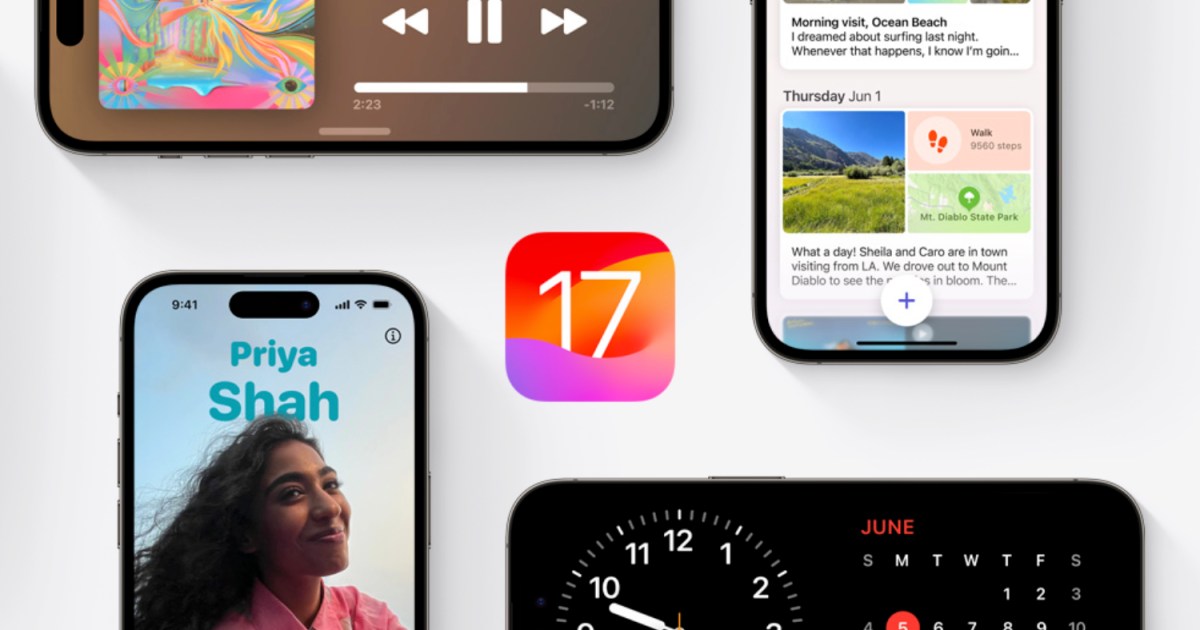
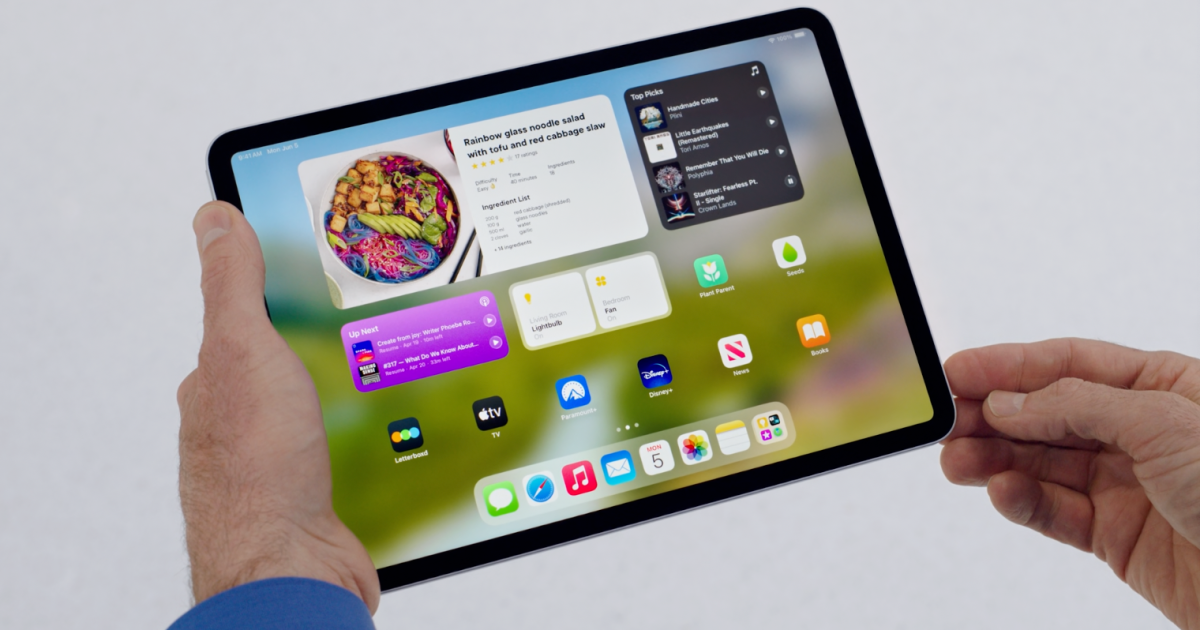
/cdn.vox-cdn.com/uploads/chorus_asset/file/24933439/236790_Apple_watch_9_Ultra_2_AKrales_0264.jpg)


